Como criar atalhos de perfil para diferentes perfis do Edge
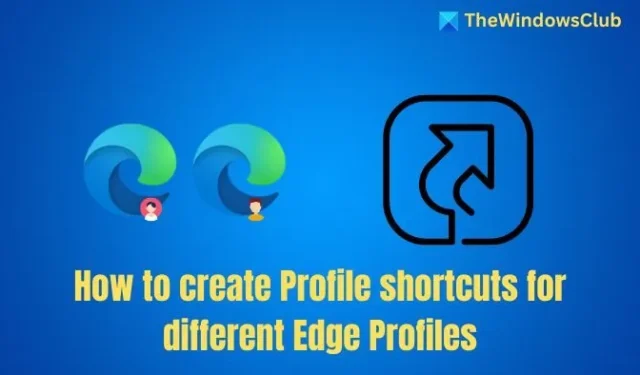
Você pode facilmente separar seu trabalho e sua vida pessoal usando perfis do navegador Microsoft Edge ou usá-los para gerenciar várias coisas. Normalmente, quando você inicia o navegador, ele abre o perfil padrão, tornando doloroso alternar sempre que você quiser usar outra coisa. Neste guia, compartilharemos como você pode criar atalhos de perfil para diferentes perfis do Edge para iniciar qualquer um deles quando quiser.
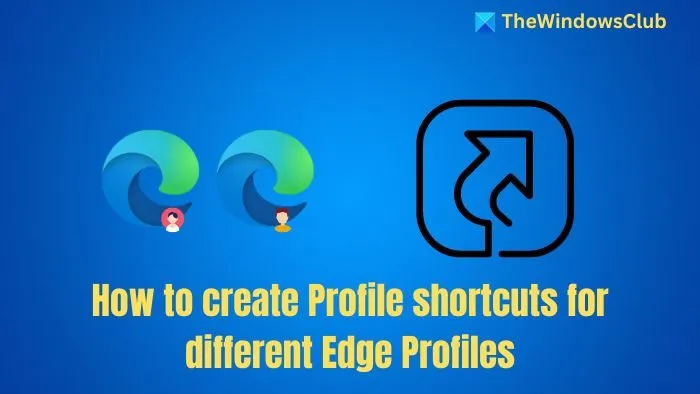
Como criar atalhos de perfil para diferentes perfis de borda
Sempre que um novo perfil é criado, o Edge cria um perfil com um número, ou seja, Perfil 1, Perfil 2 e assim por diante. Então, se você já tem um perfil, você deve verificar manualmente alterando o nome usando este método para criar um atalho na área de trabalho.
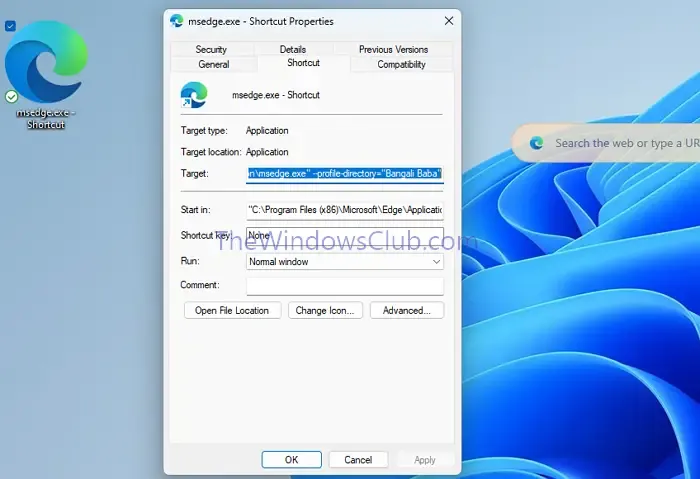
- Primeiro, vá para o seguinte caminho: C:\Program Files (x86)\Microsoft\Edge\Application
- Clique com o botão direito no arquivo msedge.exe e selecione Criar atalho . Isso criará um atalho na sua área de trabalho.
- Em seguida, clique com o botão direito do mouse no atalho recém-criado e selecione Propriedades .
- Em seguida, adicione o seguinte código após o final do caminho de destino
--profile-directory="Profile 1" - Clique em Aplicar > Ok.
- Por fim, você pode renomear o perfil do navegador ou clicar duas vezes no atalho da área de trabalho para abrir o perfil do navegador Edge.
A primeira configuração do diretório de perfil é geralmente definida como --profile-directory="Default. Quaisquer perfis adicionais começarão com um perfil e, em seguida, um número, ou seja, Perfil 1, Perfil 2, etc. Além disso, se você alterar o nome do seu Perfil, o nome do diretório não será alterado.
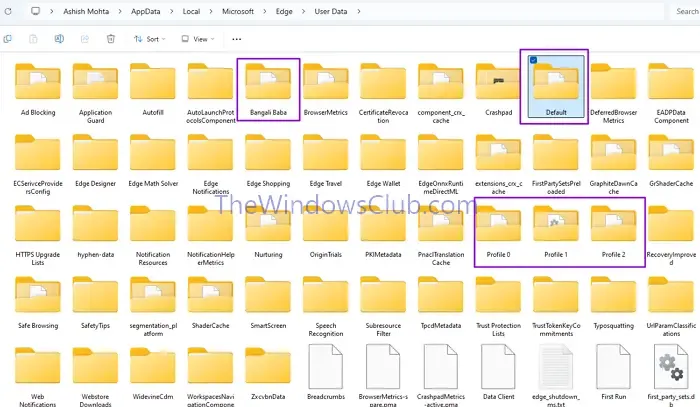
Como adicionar um novo perfil do Edge à barra de tarefas ou à área de trabalho.
Adicionar seu segundo perfil do navegador Edge à sua barra de tarefas é bem simples. Tudo o que você precisa fazer é abrir seu perfil alternativo do navegador e fixá-lo na barra de tarefas.
- Abra o navegador Edge.
- Clique na sua foto de perfil no canto superior direito e selecione o perfil do seu navegador para abri-lo.
- Agora, clique com o botão direito do mouse no perfil do navegador na barra de tarefas e selecione Fixar na barra de tarefas .
Você pode identificar rapidamente seu Perfil se tiver uma imagem de perfil diferente.
Conclusão
Agora você configurou atalhos para seus diferentes perfis do Edge. Fazer ping deles na sua barra de tarefas pode ser uma maneira fácil de alternar entre eles, ou você pode usar atalhos da área de trabalho.
Como faço para copiar um perfil do Edge para outro perfil?
A maneira mais fácil de fazer isso é copiando tudo na pasta de perfil disponível em %LocalAppData%\Microsoft\Edge\User Data\ para outra pasta de perfil. No entanto, ele não copiará arquivos específicos, como aqueles relacionados a cookies.
Você obtém acesso completo ao Histórico de Navegação, senhas, etc., mas quando você tenta acessá-lo, ele solicitará uma senha. O novo perfil também será associado à conta da Microsoft para onde você copiou os dados.
Como posso criar vários perfis de navegador?
Você pode usar o menu Imagem de perfil no Edge e selecionar Configurar um novo perfil pessoal. Ao configurar, você pode sincronizar dados, conectar-se a uma conta Microsoft, etc.



Deixe um comentário